スマホでPayPayのQRコードで友人に送金する方法

こんにちは、
カフェインレスです!
オンラインでセミナーを有料で開催する時って、
銀行振り込みやクレジットカード等で授受を行いますが、
最近ではPayPayでのやりとりも多いですよね。
PayPayだとすごく簡単ですし、
何より振り込み手数料が掛からない!(これがでかい!)
という声が多かったので解決策を紹介します。
(アイキャッチ画像引用:https://news.goo.ne.jp/article/phileweb/trend/phileweb-news__hobby__4190.html)
スマホ1台しかなくてQRコードを読み込めない場合
問題となる場面は、
主催者からPayPayのQRコードが送られてきた時や、
ZOOMの中にPayPayのQRコードがかざされた場合です。
スマホが2台あれば1台でQRコードを表示させて、
もう1台でQRコードを読み込んで支払うことができますが、
スマホが1台しかないと、
となってしまいます。
でも実は、スマホ1台でも簡単にQRコードを読み込めますので、
その方法を紹介します。
スマホ1台でもQRコード画像から支払う方法
- まずは、QRコードの画像をスマホに保存します。
- 次にPayPayを立ち上げ、
ページ下部の「支払う」をタップします。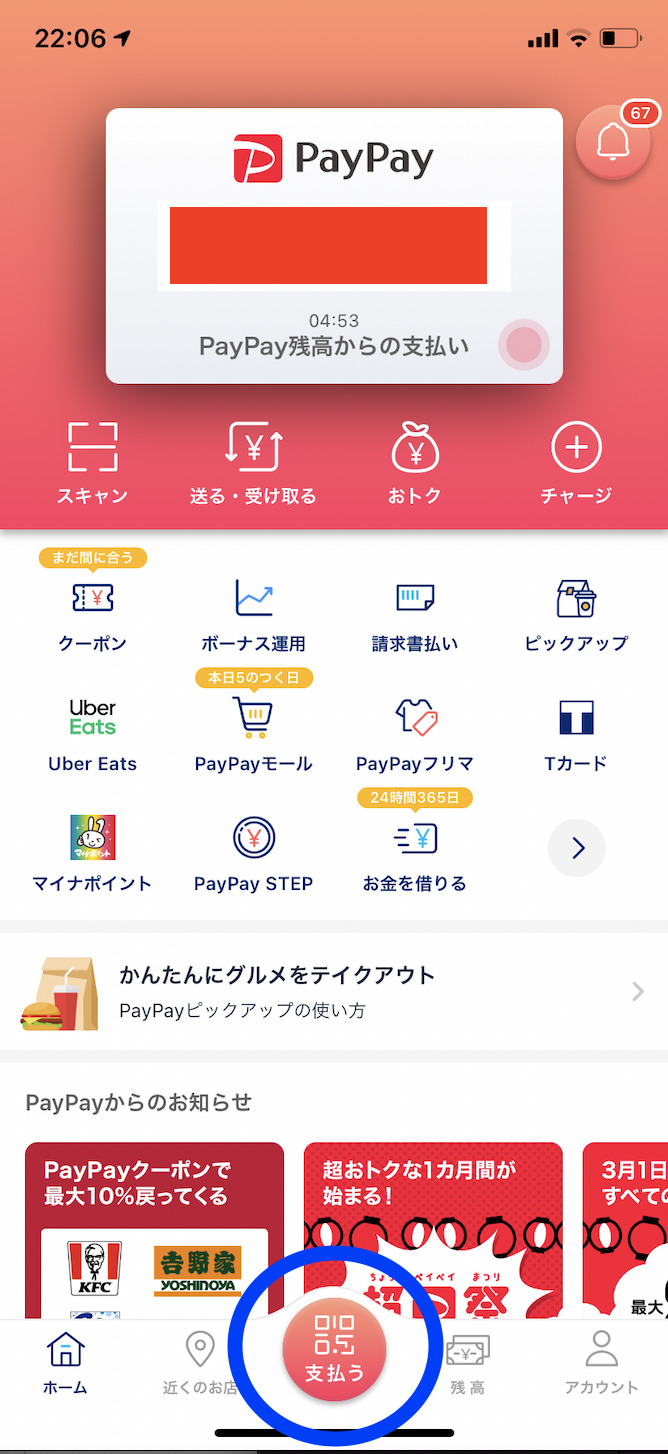
- 支払いページ下部の
「スキャン支払い」をタップします。
(残高少なくてちょっと恥ずかしいですね笑)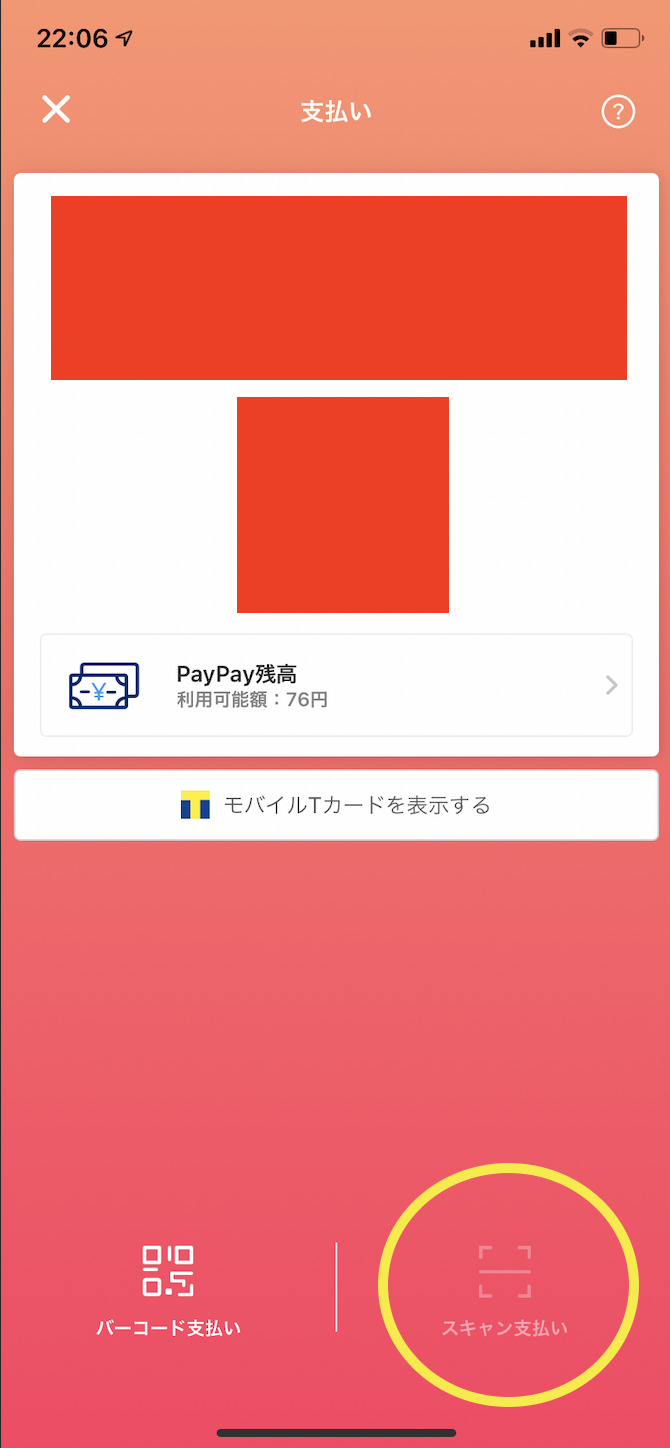
- さらにアルバムから選択(赤丸)をタップします。
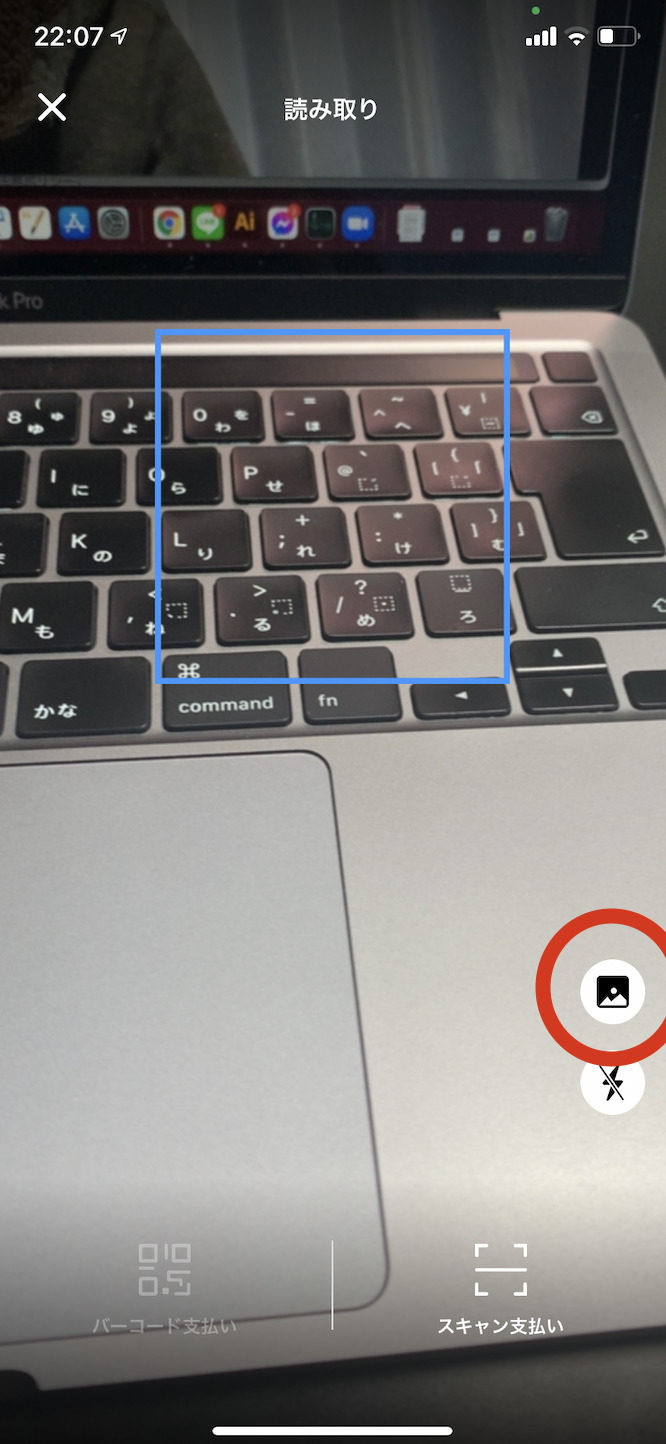
- 最初に読み込んだ画像を選択します。
- QRコードの画像が大きく表示されますので、
明るい部分にQRコードが全て含まれるように配置し、
右下の「選択」をタップします。
(イノベイタブルは私の屋号です)
- 金額を入力し「次へ」をクリックします。
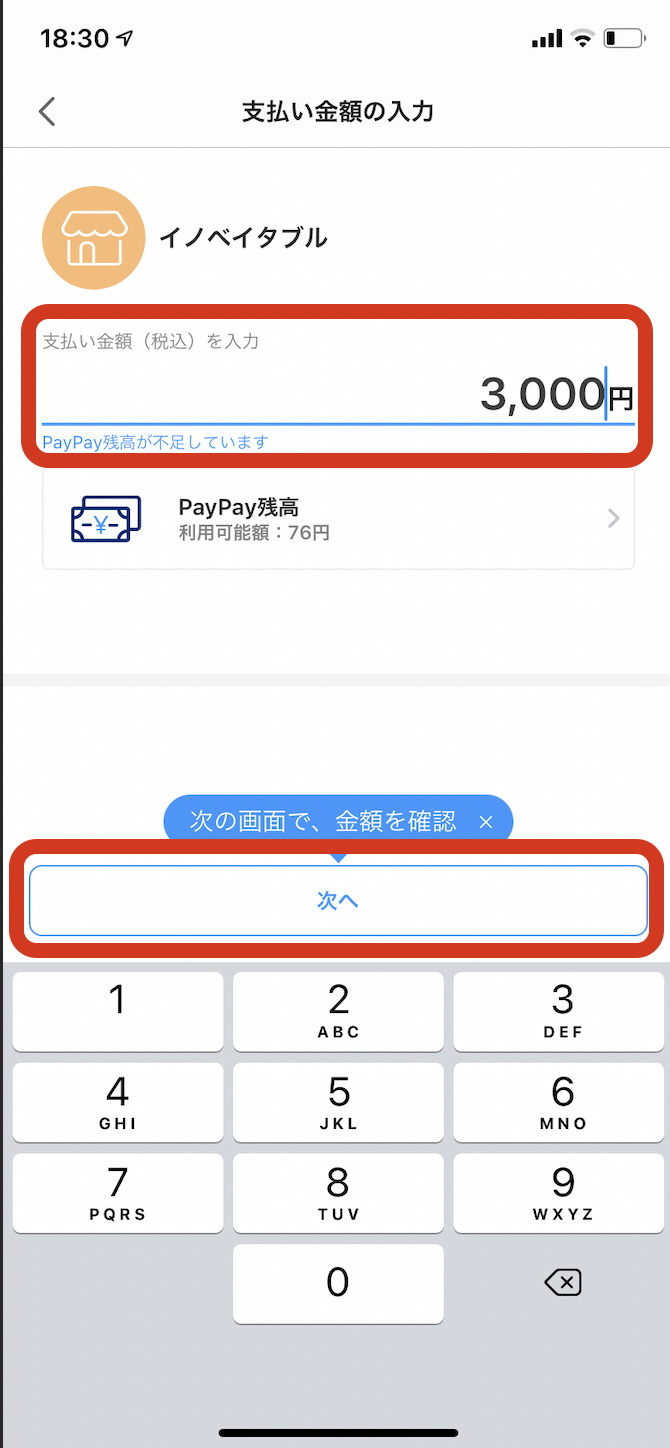
- 最後に「支払う」をタップして完了です。
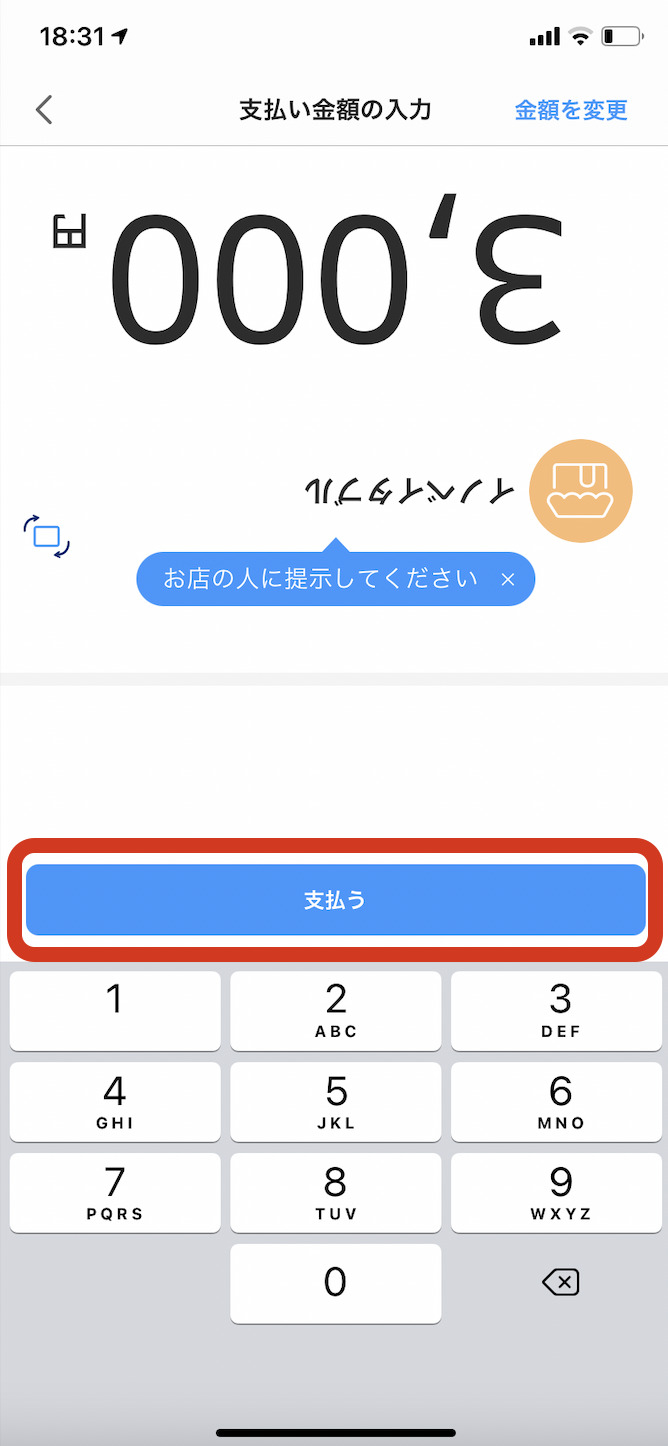
PayPay送金が上手くできない場合
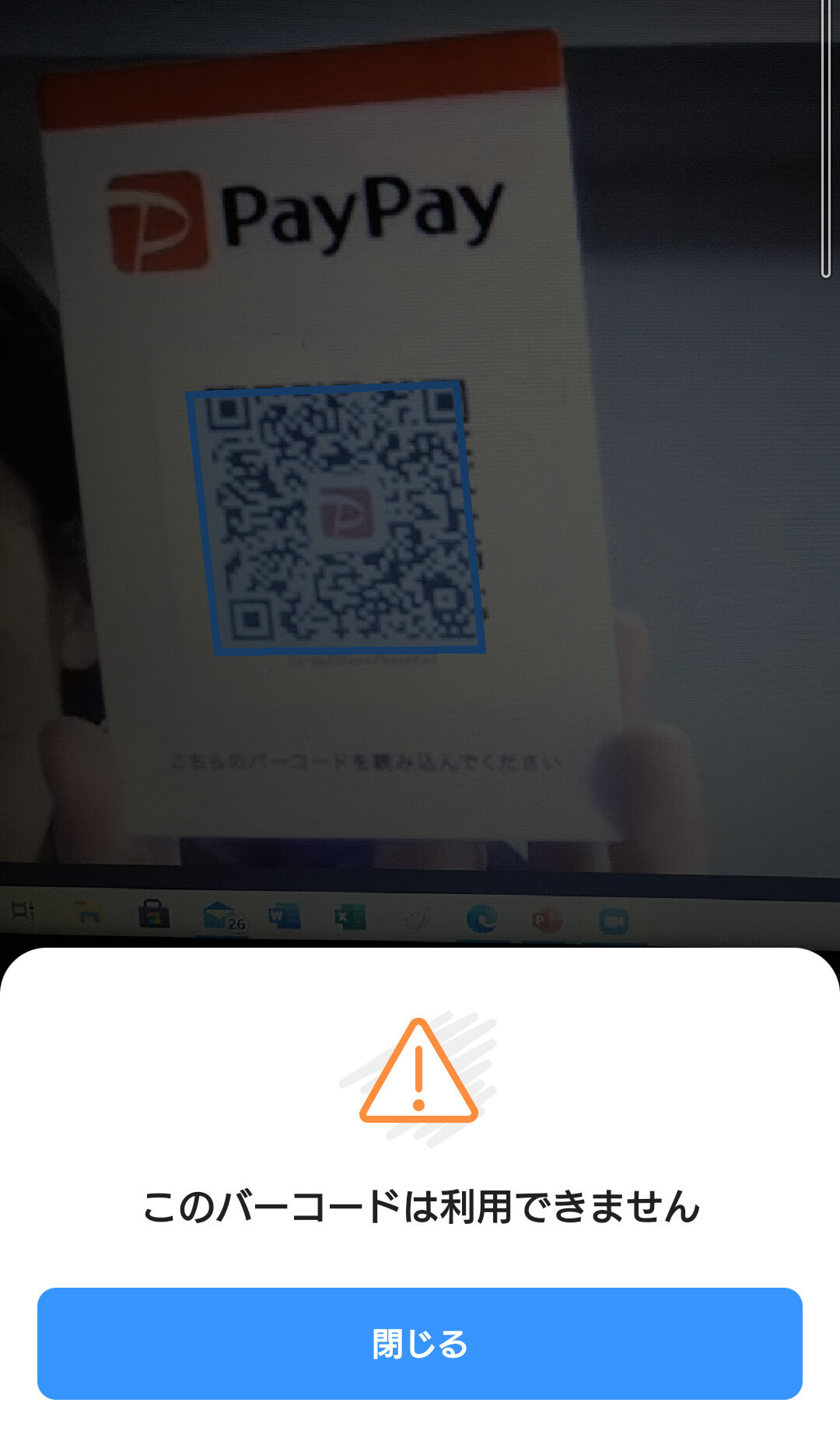
「このバーコードは使用できません」という場合や、
なぜか上手く支払いできない場合は、
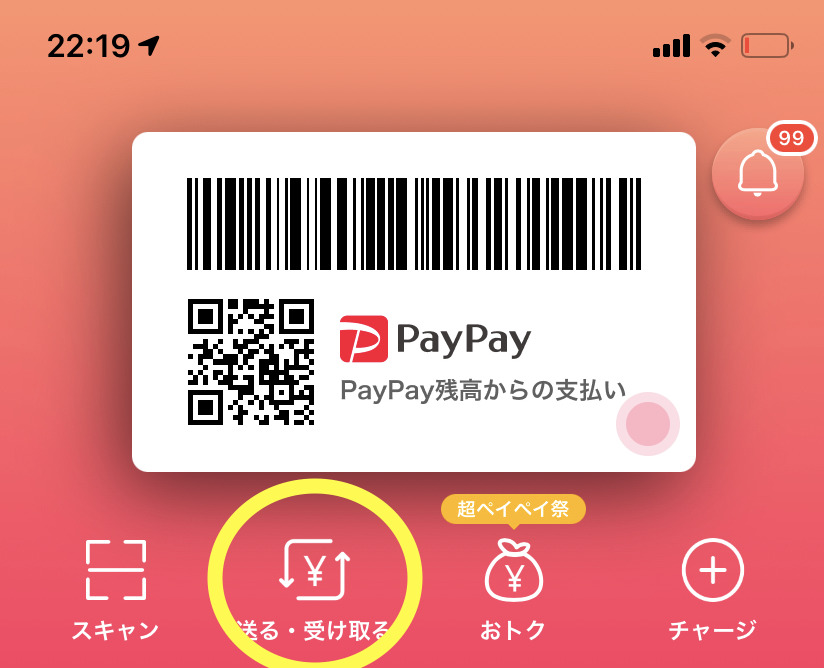
「送る・受け取る」からスキャンを行っている可能性があります。
その場合はお手数ですが、
「支払う」からお支払いをお願いします。やり方はこちら。
その他のエラー解消法
上記でも解決できない場合は下記をお試しください。
・PayPayをアップデートする
・携帯を再起動する
PayPay払いは圧倒的に簡単
最初は難しく感じてしまうかもしれませんが、
慣れると銀行振り込みや
クレジットカード払いと比べても
圧倒的に簡単です。
振り込み手数料も掛からないですし!
この記事が少しでも参考になったら嬉しいです。
もし分からないことがありましたら
気軽に質問してください(*゚▽゚*)








